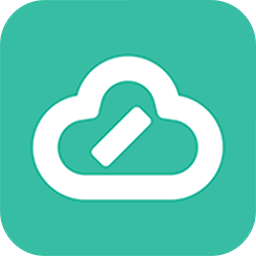写写微课设置录制视频参数的方法
- 时间:2020-11-03 11:00
- 来源:下载吧
- 编辑:longnian
写写微课是一款简单易用的微课制作软件,该软件体积小巧、界面直观,不仅支持用户录制白板课程视频和观看相关的课程视频,而且还能够帮助用户导入多种常用的文档,功能十分强大。随着信息技术的发展,线上教育也发展的如火如荼,有许多从事教育工作的用户在闲暇时间制作在线课程与他人分享。而这款软件就可以满足用户录制线上课程视频的需要。在录制课程视频之前,我们可以对录制视频的相关参数进行设置。那么接下来小编就给大家详细介绍一下写写微课设置录制视频参数的具体操作方法,有需要的朋友可以看一看。
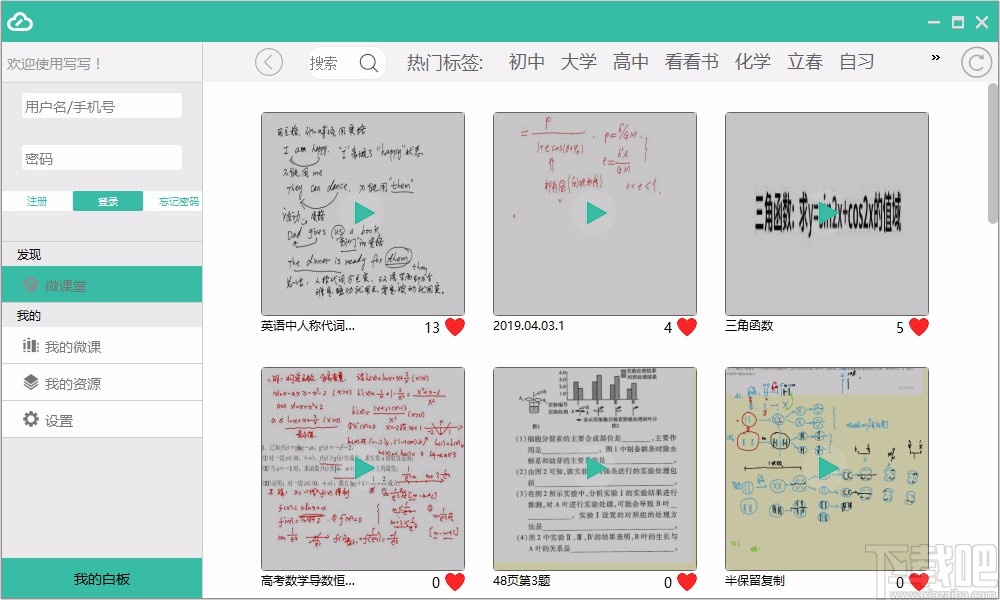
方法步骤
1.首先打开软件进入到主界面,我们在界面左侧找到“设置”选项并点击,就可以进入到设置页面。
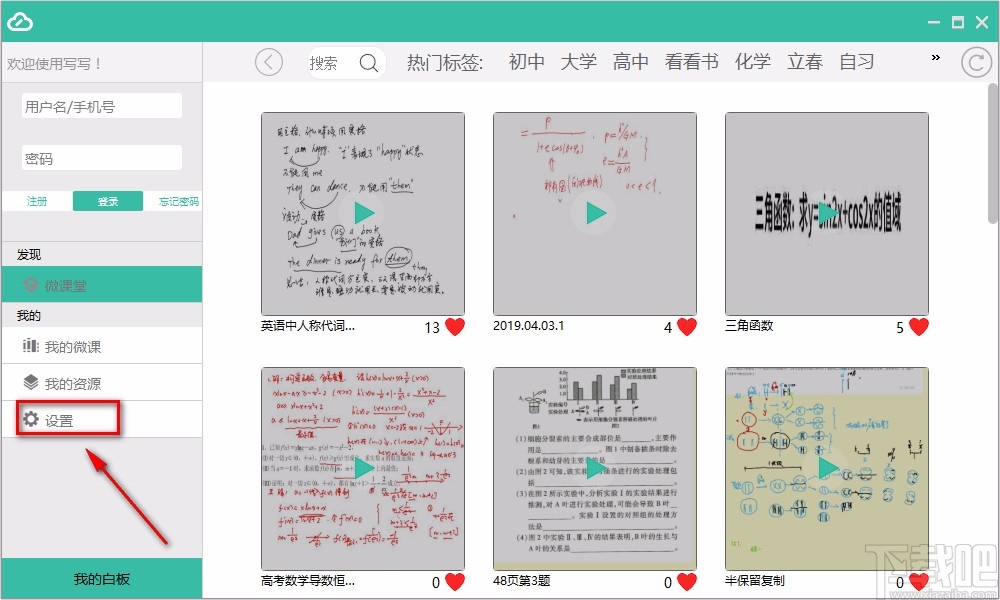
2.进入到设置页面后,我们在页面上方找到“视频设置”和“视频帧”两个选项,分别点击两个选项后面的下拉按钮,在下拉框中就可以对这两个参数进行设置。
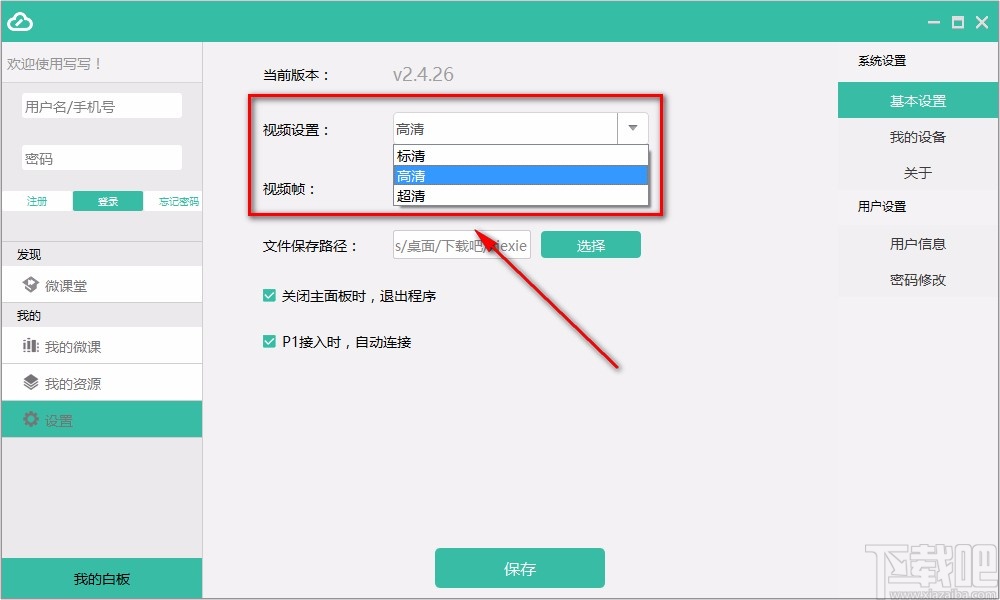
3.接着在窗口中还可以找到“文件保存路径”选项,该选项后面有一个“选择”按钮,点击该按钮就可以进入到文件保存路径选择页面。
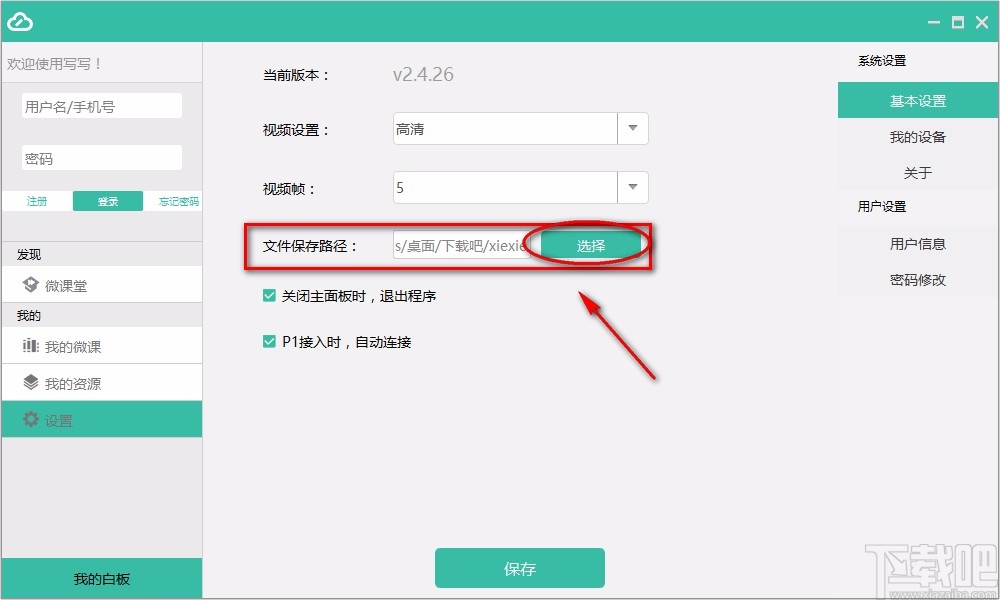
4.在文件保存路径选择页面中,我们选中课程视频的保存位置后,再点击页面右下角的“选择文件夹”按钮。
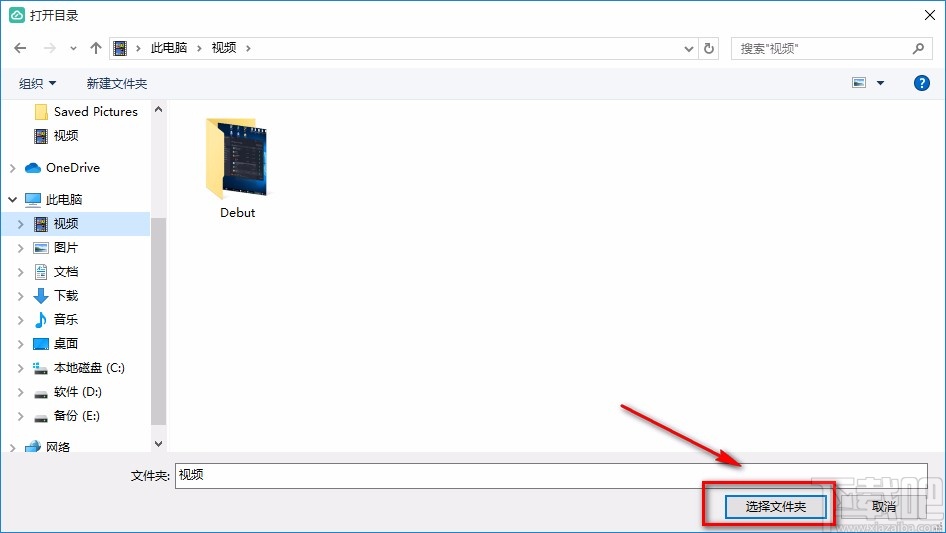
5.接下来界面上就会弹出一个提示窗口,提示我们需要重启程序后,文件保存路径的设置才能生效,这时候我们直接点击窗口中的“确定”按钮即可。
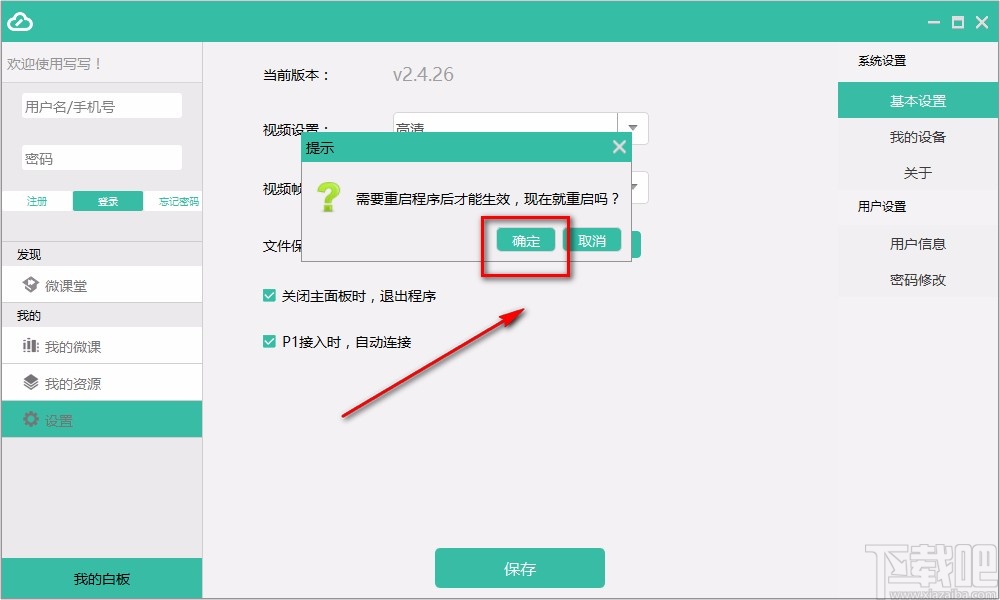
6.最后软件重启后,我们就可以看到“文件保存路径”选项后面的文本框中,显示的保存路径就是刚刚所设置的保存位置了。
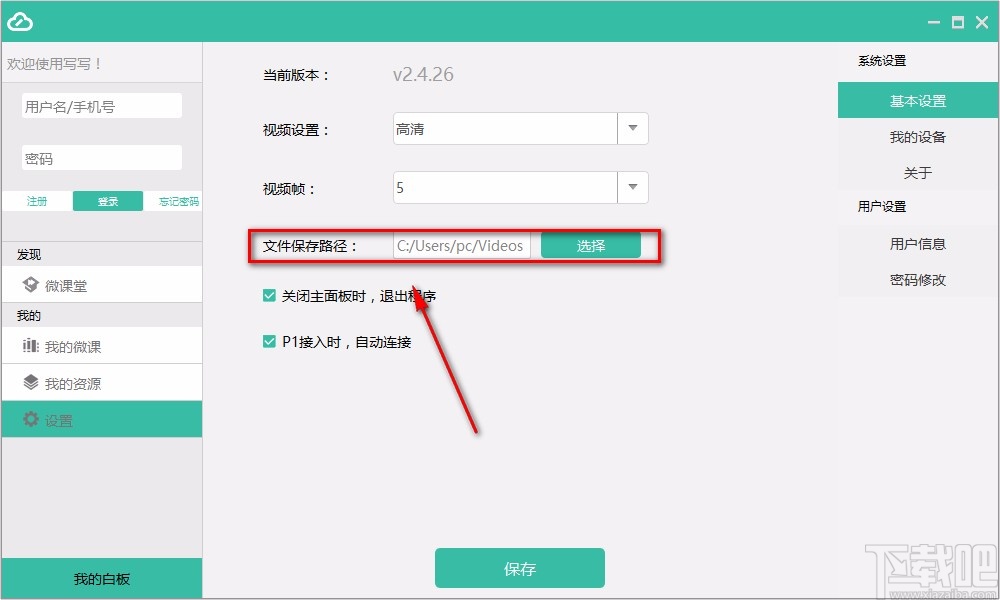
以上就是小编给大家整理的写写微课设置视频录制参数的具体操作方法,方法简单易懂,有需要的朋友可以看一看,希望这篇教程对大家有所帮助。
- 4Easysoft Free Blu-ray Ripper设置默认保存位置的方法
- Wondershare uniconverter压缩视频的方法
- 轻秒录屏区域录屏的方法
- Wondershare uniconverter设置中文的方法
- 超级视频合并软件合并视频的方法
- 轻秒录屏设置默认保存位置的方法
- 轻秒录屏设置快捷键的方法
- VidCutter剪切视频的方法
- Ap PDF Split/Merge分割PDF的方法
- 4Media DVD Audio Ripper设置默认保存位置的方法
- Audio Convert Merge Free转换音频格式的方法
- 4Media DVD Audio Ripper设置中文的方法步骤
最近更新
-
 淘宝怎么用微信支付
淘宝怎么用微信支付
淘宝微信支付怎么开通?9月5日淘宝公示与微信
- 2 手机上怎么查法定退休时间 09-13
- 3 怎么查自己的法定退休年龄 09-13
- 4 小红书宠物小伙伴怎么挖宝 09-04
- 5 小红书AI宠物怎么养 09-04
- 6 网易云音乐补偿7天会员怎么领 08-21
人气排行
-
 易剪辑给视频添加马赛克的方法
易剪辑给视频添加马赛克的方法
易剪辑是一款功能强大的视频编辑软件,该软件体积小巧,但是给用
-
 爱拍电脑端调整视频播放速度的方法
爱拍电脑端调整视频播放速度的方法
爱拍电脑端是一款功能齐全的视频编辑软件,该软件界面直观漂亮,
-
 snapgene下载安装方法
snapgene下载安装方法
snapgene是一款非常好用的分子生物学模拟软件,通过该软件我们可
-
 ae2020导出视频的方法
ae2020导出视频的方法
ae这款软件的全称是AfterEffects,是一款世界著名的拥有影像合成
-
 mouse rate checker下载安装方法
mouse rate checker下载安装方法
mouseratechecker是一款检测鼠标DPI和扫描率综合性能的软件,可以
-
 packet tracer汉化操作方法
packet tracer汉化操作方法
CiscoPacketTracer是一款思科模拟器,它是一款非常著名的图形界面
-
 manycam下载使用方法
manycam下载使用方法
manycam是一款非常实用且功能强大的摄像头美化分割软件,它拥有非
-
 ms8.0下载安装的方法
ms8.0下载安装的方法
MaterialsStudio8.0是一款功能强大的材料模拟软件,模拟的内容包
-
 blender设置中文的方法
blender设置中文的方法
blender是一款开源的跨平台全能三维动画制作软件,该软件功能十分
-
 blender复制物体的方法
blender复制物体的方法
blender是一款高效实用的跨平台全能三维动画制作软件,该软件不仅